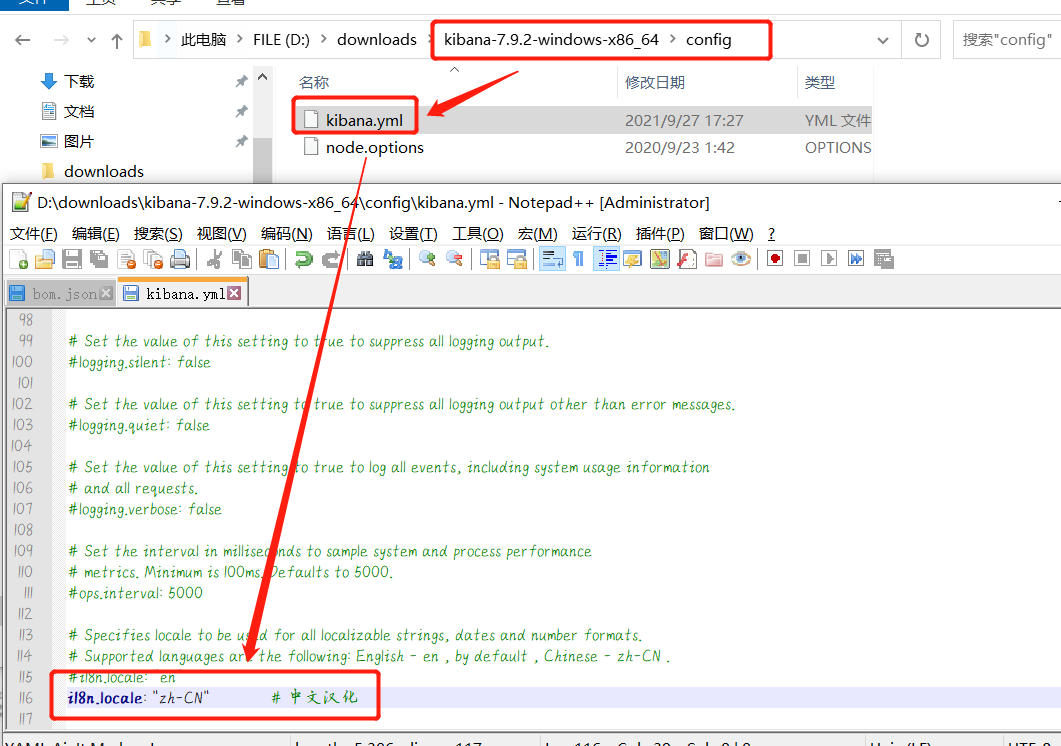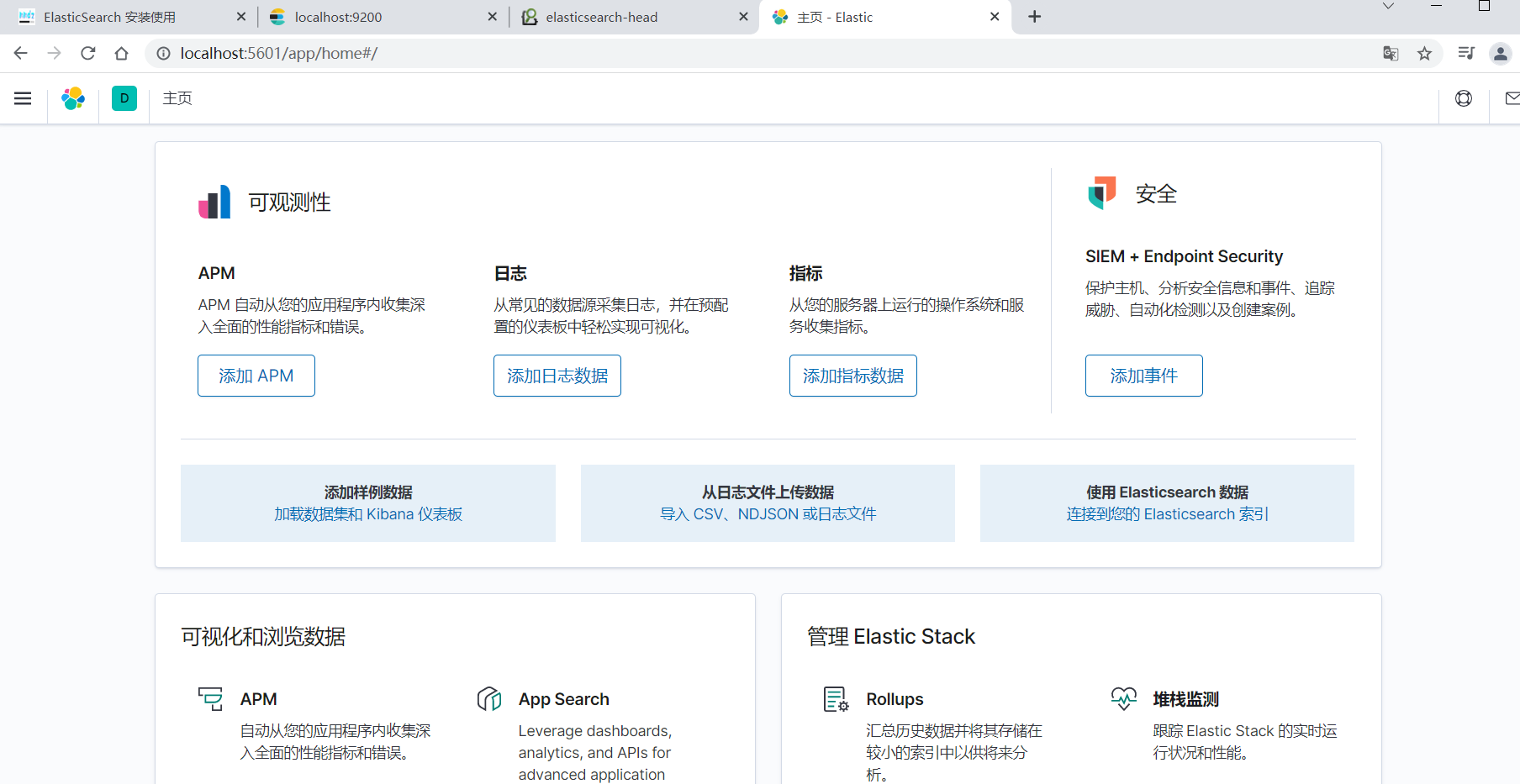前提:需要安装 Jdk1.8,最低要求!Elasticsearch 客户端,图示化界面工具!
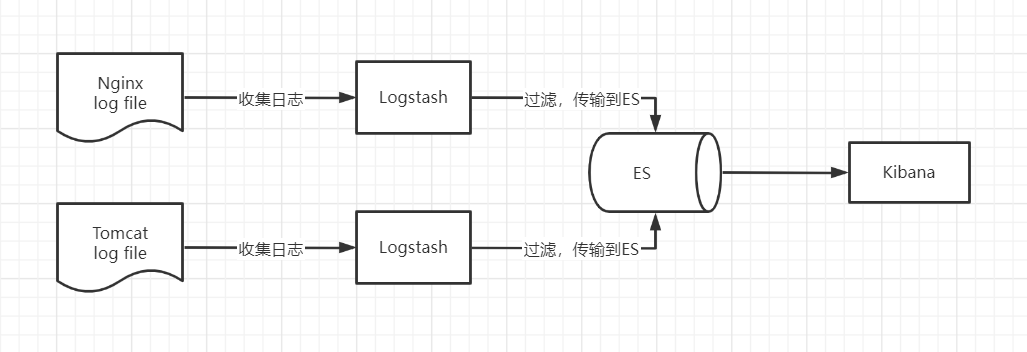
ELK是三个开源软件的缩写,分别表示:Elasticsearch , Logstash, Kibana , 它们都是开源软件。新增了一个FileBeat,它是一个轻量级的日志收集处理工具(Agent),Filebeat占用资源少,适合于在各个服务器上搜集日志后传输给Logstash,官方也推荐此工具。
Elasticsearch 是个开源分布式搜索引擎,提供搜集、分析、存储数据三大功能。它的特点有:分布式,零配置,自动发现,索引自动分片,索引副本机制,restful风格接口,多数据源,自动搜索负载等。
Logstash 主要是用来日志的搜集、分析、过滤日志的工具,支持大量的数据获取方式。一般工作方式为c/s架构,client端安装在需要收集日志的主机上,server端负责将收到的各节点日志进行过滤、修改等操作在一并发往elasticsearch上去。
Kibana 也是一个开源和免费的工具,Kibana可以为 Logstash 和 ElasticSearch 提供的日志分析友好的 Web 界面,可以帮助汇总、分析和搜索重要数据日志。
Filebeat 隶属于Beats。目前Beats包含四种工具:
- Packetbeat(搜集网络流量数据)
- Topbeat(搜集系统、进程和文件系统级别的 CPU 和内存使用情况等数据)
- Filebeat(搜集文件数据)
- Winlogbeat(搜集 Windows 事件日志数据)
官方文档:Filebeat:
https://www.elastic.co/cn/products/beats/filebeat
https://www.elastic.co/guide/en/beats/filebeat/5.6/index.html
Logstash:
https://www.elastic.co/cn/products/logstash
https://www.elastic.co/guide/en/logstash/5.6/index.html
Kibana:
https://www.elastic.co/cn/products/kibana
https://www.elastic.co/guide/en/kibana/5.5/index.html
Elasticsearch:
https://www.elastic.co/cn/products/elasticsearch
https://www.elastic.co/guide/en/elasticsearch/reference/5.6/index.html
Elasticsearch中文社区:
下载慢的小伙伴们可以到 华为云的镜像去下载 速度很快,自己找对应版本就可以 ElasticSearch: https://mirrors.huaweicloud.com/elasticsearch/?C=N&O=D Logstash: https://mirrors.huaweicloud.com/logstash/?C=N&O=D Kibana: https://mirrors.huaweicloud.com/kibana/?C=N&O=D 可视化界面elasticsearch-head:https://github.com/mobz/elasticsearch-head ik分词器:https://github.com/medcl/elasticsearch-analysis-ik
2、window 安装
2.1 ElasticSearch
下载ElasticSearch,最低支持jdk1.8
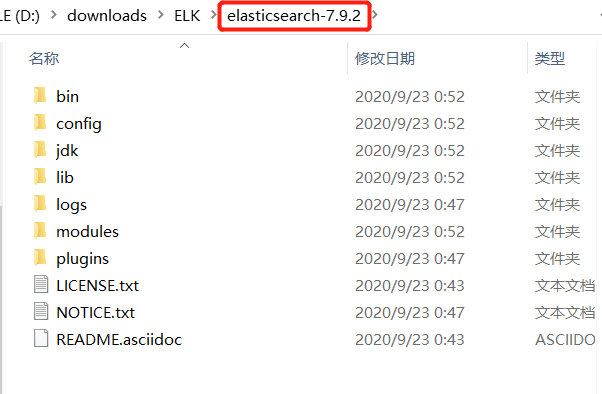
目录说明:
|- bin 启动文件 |- config 配置文件 |--------log4j2 日志配置文件 |--------jvm.options java 虚拟机相关的配置 |--------elasticsearch.yml elasticsearch 的配置文件!默认端口 9200 端口!跨域! |- lib 相关jar包 |- logs 日志! |- modules 功能模块 |- plugins 插件! IK分词
2.2 Elasticsearch启动
bin目录下启动
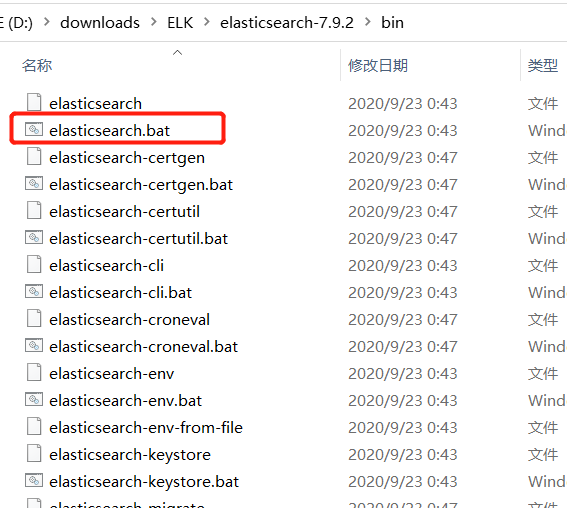
测试访问:
http://localhost:9200/
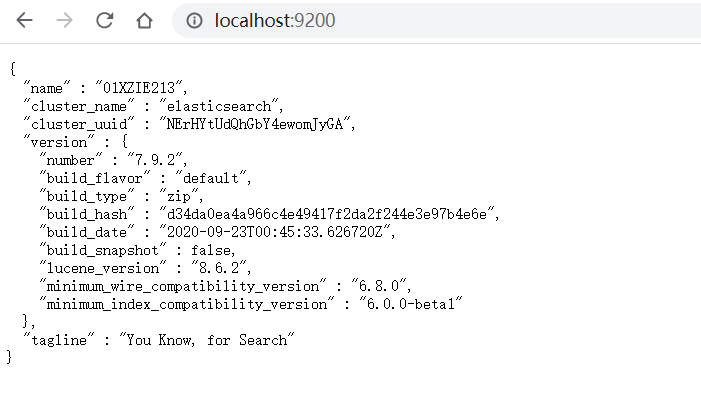
2.3 安装Elasticsearch-head
elasticsearch-head下载:https://github.com/mobz/elasticsearch-head

elasticsearch-head是一个前端项目,需要 安装依赖!!!
# 第一种方法:cnpm 安装依赖 # 1、cnpm 淘宝镜像 npm install -g cnpm --registry=https://registry.npm.taobao.org # 2、是否安装成功 cnpm -v # 3、安装依赖 cnpm install # ######################################################################## # 第二种方法:npm 安装依赖 # 1、改为淘宝镜像 npm config set registry https://registry.npm.taobao.org # 2、是否替换成功 npm config get registry # 3、安装依赖 npm install
2.4 Elasticsearch-head启动
D:downloadsELKelasticsearch-head>npm run start > elasticsearch-head@0.0.0 start D:downloadsELKelasticsearch-head > grunt server Running "connect:server" (connect) task Waiting forever... Started connect web server on http://localhost:9100
访问
http://localhost:9100会发现跨域问题
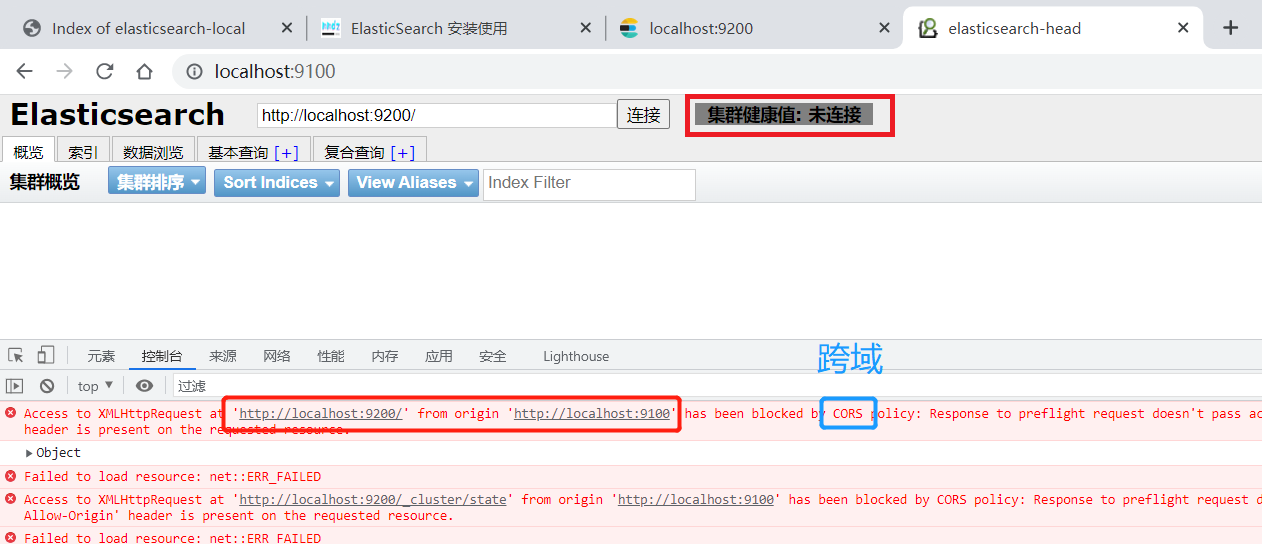
2.5 跨域解决
修改 elasticsearch 配置文件 {路径:config/elasticsearch.yml }
# 文件末尾添加
http.cors.enabled: true
http.cors.allow-origin: "*"
注意:修改后,重启 elasticsearch,重启成功后,查看 elasticsearch-head

2.6 Kibana安装
Kibana是一个可视化工具,主要负责查询 Elasticsearch 的数据并以可视化的方式展现给业务方。
官网地址:https://www.elastic.co/cn/kibana/
Kibana华为云下载地址(下载快一些): https://mirrors.huaweicloud.com/kibana/?C=N&O=D
注意:kibana 要和 es 的版本一致!!!

2.7 Kibana启动
双击 kibana.bat {路径:bin/kibana.bat }

启动完成
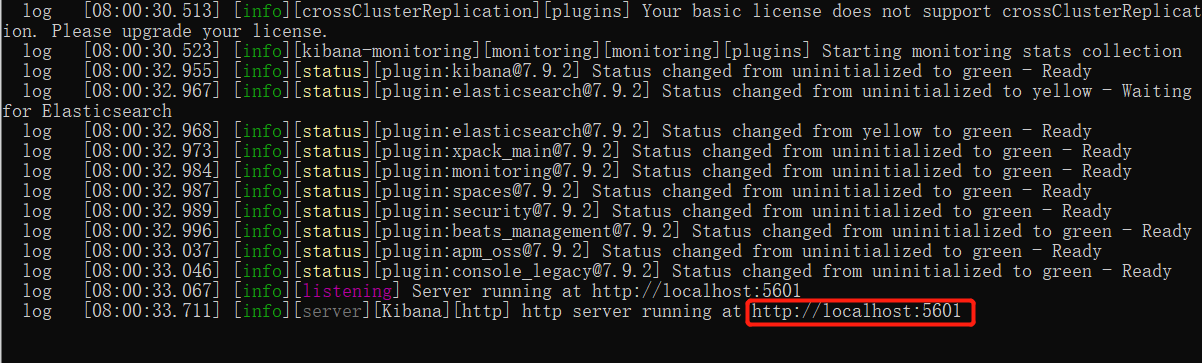

2.8 Kibana汉化
配置文件 {路径:config/kibana.yml} ,设置中文,重启